Grazie per aver acquistato il prodotto DEKIST RN400.
Il modello Radionode RN400 si connette alla rete WAN tramite WiFi wireless, invia e riceve dati utilizzando il protocollo HTTP sul web. Pertanto, il web server sviluppato dal cliente può ricevere i dati misurati dai dispositivi Radionode.
1. Protocollo Radio Node V2
2. Applicazione sviluppata dall'utente (funzione per ricevere i parametri passati ai metodi HTTP GET/POST e salvarli nel DB)
Le due applicazioni precedenti devono essere installate sul server Web per ricevere i dati di misurazione.
Protocollo HTTP Radionode V2supporta la capacità di trasmettere i dati di misura intatti a un server web sviluppato dal cliente.
- CHECK-IN: Contiene la funzione per trasmettere periodicamente le informazioni del dispositivo (indirizzo mac, indirizzo IP, ecc.) al server quando il dispositivo è acceso o in uso ed esegue anche la sincronizzazione dell'ora con il server.
- DATA-IN: È responsabile della trasmissione periodica delle informazioni sull'ora e dei valori dei sensori di tutti i canali al server. Le informazioni sull'ora utilizzano UNIX TimeStamp.
# Documentazione di Radionode Protocol V2Per favore riferisci a.
# RN400 e RN17X utilizzano lo stesso protocollo.
1. Entrare in modalità RN400 AP
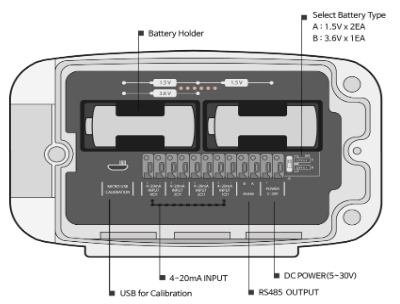
- Alimentazione - Inserire la batteria di tipo C.
- WakeUp – Attivare il prodotto premendo il pulsante WAKE UP (W) sulla parte anteriore dell'RN400.
- Selezione modalità AP – Premere due volte il pulsante SET UP(S) per passare al menu CONFIG MODE(AP).
- Accedere alla modalità AP – Premere una volta il pulsante W per accedere alla modalità e controllare l'AP SOFT e l'indirizzo ACCESS.
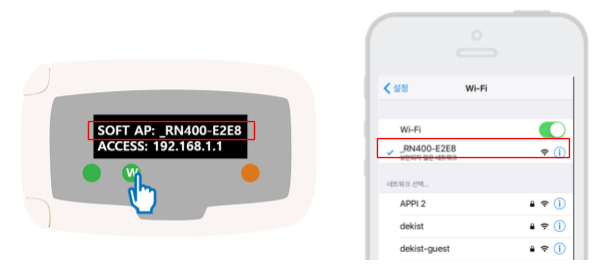
- Il prodotto RN400 è un data logger WiFi e non può connettersi a una rete geografica senza un AP. Inoltre, se si utilizza il nome SSID del router in coreano, tenere presente che il prodotto non è in grado di riconoscere l'AP e non è in grado di connettersi.
2. Configurazione del server
5. Attivazione della finestra di impostazione – nella barra degli indirizzi del browser web del PC o del cellulare 192.168.1.1Invio per attivare la finestra di impostazione.
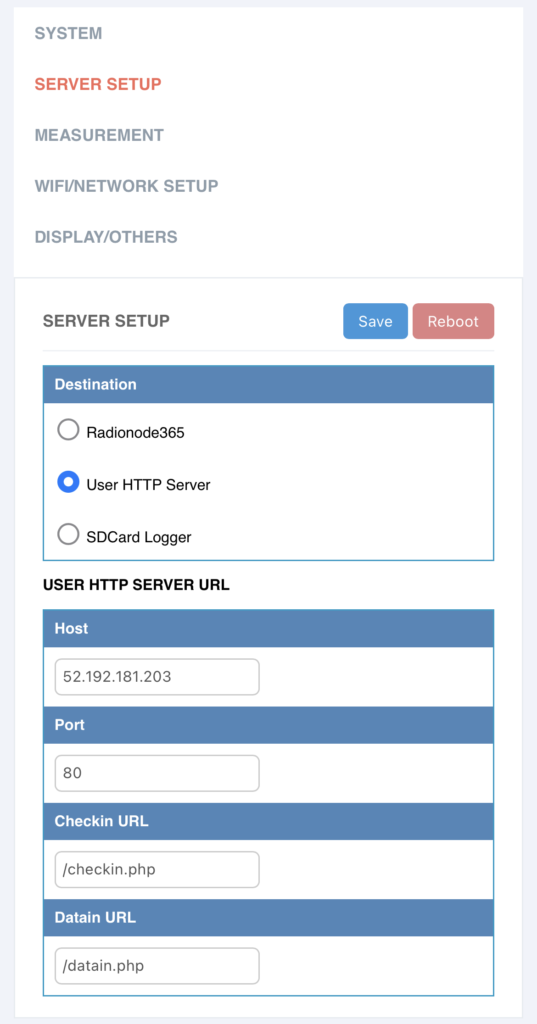
6. Invio – sullo schermo CONFIGURAZIONE SERVERSe si conferma e si seleziona , compare la schermata mostrata a sinistra.
Selezionare Server HTTP utente in Destinazione, controllare 2 informazioni sull'URL del server per utilizzare il protocollo Radionode V4 e inserirlo correttamente.
7. CONFIGURAZIONE SERVERFare clic sul pulsante Salva a destra di per salvare.
# Se è impostato il Wi-Fi, premere il pulsante Riavvia per riavviare. Se il riavvio è normale, l'impostazione è completa.
3. Configurazione WIFI
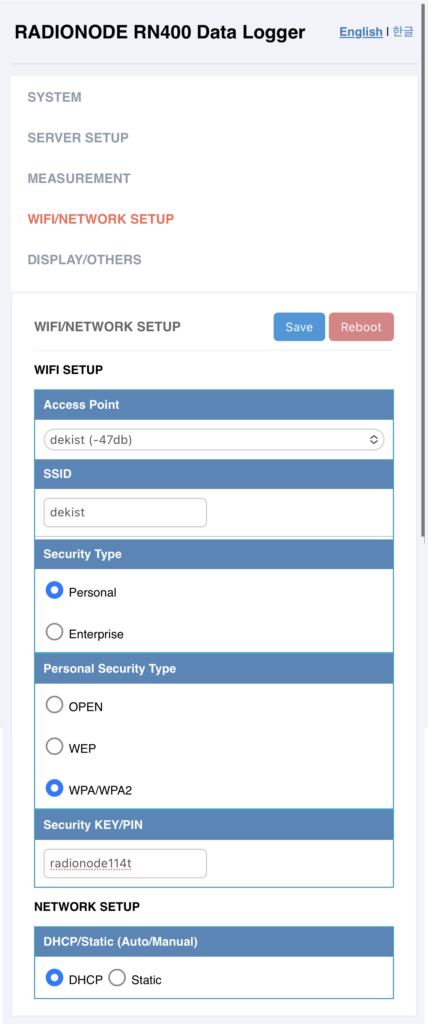
8. Selezionare il router WIFI da utilizzare nella voce Punti di accesso di IMPOSTAZIONE WIFI.
9. Selezionare il tipo di sicurezza personale in modo che corrisponda alle impostazioni del router Wi-Fi e inserire la chiave di sicurezza/password PIN.
10. Confermare le impostazioni e fare clic sul pulsante Salva per salvare le impostazioni.
11. Quando viene premuto il pulsante Reboot, il dispositivo si riavvia con i valori precedentemente salvati e l'impostazione è completata.
4. Riferimento al SERVER HTTP
Download di file di esempio in C #
SERVER DI TEST DI DEKIST
Host: 52.192.181.203
Porta: 80
Chec kin URL: /checkin.php
URL dati: /datain.php
Verifica dei dati: http://52.192.181.203/history.php
parole chiave
- Web: World Wide Web Conosciuto anche come WWW o W3 in breve.
- HTTP: HyperText Transfer Pprotocollo
- GET: un tipo di metodo utilizzato in HTTP 1.1.
- POST: un tipo di metodo utilizzato nella versione HTTP 2
- SOFT AP: Punto di accesso abilitato al software